
Dnes uvidíme, prečo systém Windows 10 nemá výstupné zvukové zariadenie, hoci ovládače zvukovej karty sú nainštalované a reproduktory alebo zvukový systém nebol nedávno vypnutý.
obsah- Príčina problému
- Kontrola reproduktorov
- Nainštalujte ovládače
- Správne označte zariadenie na prehrávanie
Príčina problému
- Fyzické poškodenie zariadenia na reprodukciu zvukových informácií.
- Často sa vyskytne chyba z dôvodu nedostatku softvéru na správu zvukovej karty alebo použitia pomerne zastaraného alebo určeného pre predchádzajúce verzie verzie ovládača Windows..
- Nesprávna konfigurácia reproduktorov.
Zvážte, čo robiť v každom prípade, aby ste problém vyriešili a vrátili počítač do normálneho režimu činnosti
Kontrola reproduktorov
Začneme s nápravou situácie s prvou príčinou chyby. Tu by sa malo iba skontrolovať, či sú reproduktory, slúchadlá alebo reproduktory správne pripojené a či zariadenie na reprodukciu zvuku funguje správne jeho pripojením k inému počítaču alebo smartfónu..
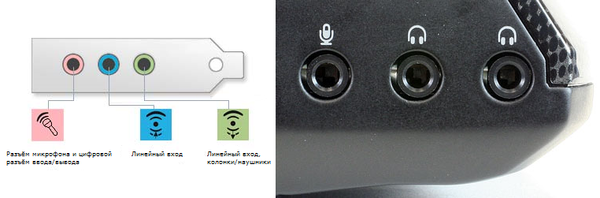
Nainštalujte ovládače
1. Nájdeme výrobcu zvukovej karty (v Správcovi úloh, ak je potrebné aktualizovať iba ovládač, alebo v príručke k počítaču alebo základnej doske / zvukovej karte).
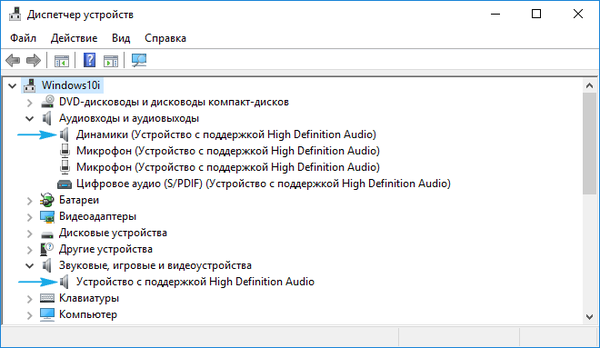
2. Prejdite na oficiálny zdroj podpory zariadení.
Nainštalujte iba ovládač stiahnutý z oficiálnej stránky! Použitie Centra aktualizácií alebo balíkov ovládačov v takýchto situáciách je často zdrojom problému..
3. Odtiaľ si stiahnite verziu inštalátora zvukových ovládačov navrhnutú pre Windows 10 s príslušnou bitovou hĺbkou (nájdete to v položke ponuky „Systém“ Win → X)..
4. Spustite inštalátor a nainštalujte ovládač.
5. Po dokončení operácie reštartujte počítač.
Ak inštalácia aktualizovaného softvéru nepomohla, pokračujte.
1. Otvorte "Správca zariadení" pomocou Win → X.
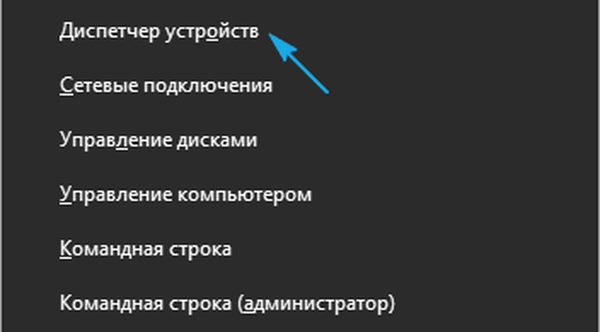
2. Nájdeme zvukové zariadenie vo zvukových, herných a iných zariadeniach.
3. Otvorte jeho „Vlastnosti“.
4. Kliknite na „Vrátiť späť ovládač“ a operáciu potvrďte.
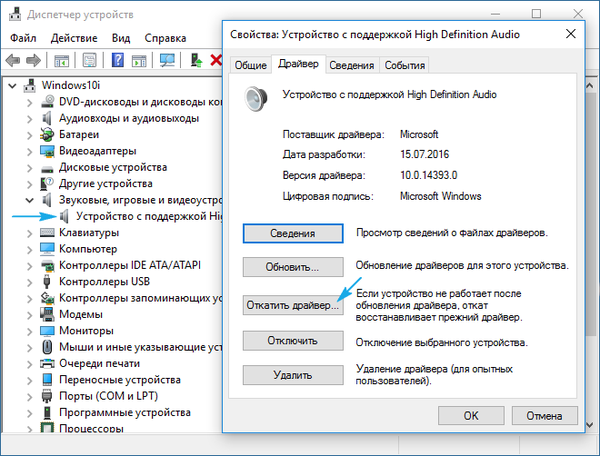
5. Po dokončení reštartujeme počítač.
Správne označte zariadenie na prehrávanie
Posledným riešením problému je vybrať správne zariadenie na prehrávanie zvuku. Pravdepodobne sa v systéme Windows 10 štandardne používa nesprávny stereofónny systém (je dôležité, keď je pripojených niekoľko prehrávacích zariadení alebo virtuálne zvukové zariadenia).
1. Otvorte kontextovú ponuku na ikone „Reproduktory“.
2. Kliknite na druhú položku rozbaľovacej ponuky.
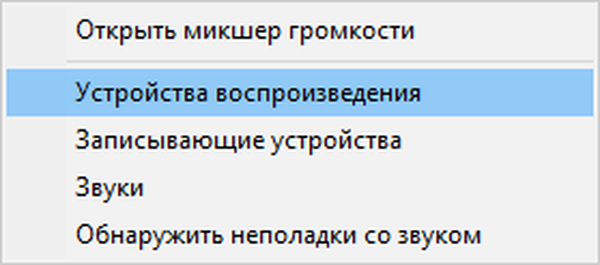
3. Vyberte aktuálne reproduktory.
4. Vyvolajte kontextové menu ich ikony a kliknite na „Použiť v predvolenom nastavení“, aby sa reproduktory stali zariadením na prehrávanie zvuku.

Môžete tiež použiť sprievodcu riešením problémov (vyvolaného prostredníctvom kontextovej ponuky reproduktorov)..
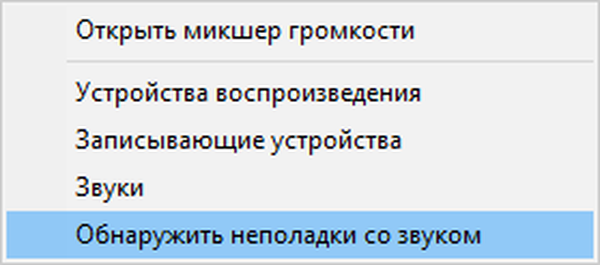
Ďalej vykonáme akcie, ktoré ponúka vstavaný program na riešenie problémov so zvukom.











